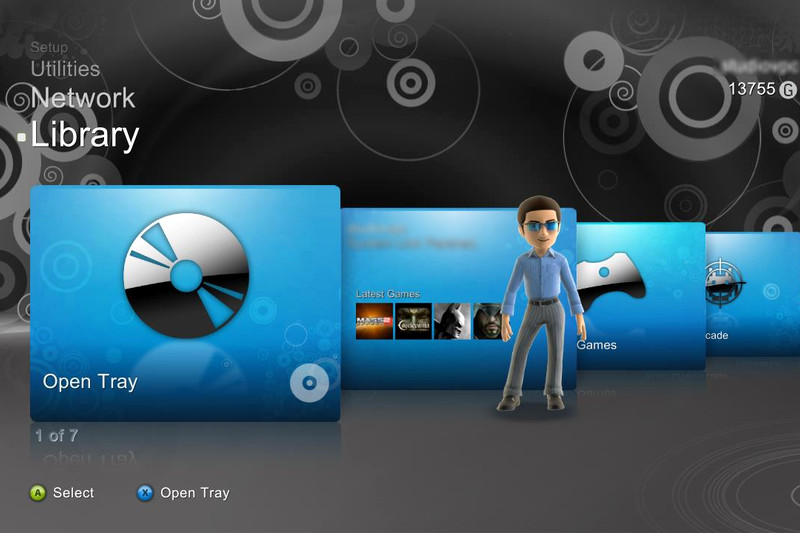Когда памяти на приставке не хватает или не хочется ждать, пока игровые файлы скопируются на консоль, можно запустить игру прямо с флешки.
Есть много разных фирм, выпускающих компьютерную периферию, в том числе и USB-накопители, много разных типов файловых систем, поддерживающихся разными устройствами, разные объемы и другие нюансы совместимости. Какая флешка нужна для Xbox 360 с Freeboot и как правильно ее выбрать, попробуем разобраться в этой статье.
Флешка для Xbox 360 с Freeboot
Первое, с чем необходимо разобраться, какой объем нужен для Freeboot.
Если вы хотите играть с флешки, то вам понадобится узнать, какой объем флешки поддерживает Xbox 360 с Freeboot. В идеале нужно не менее 16 GB, так как система займет примерно 500 MB, а игра весит примерно 8-9 GB.
На многих сайтах и форумах пишут, что максимальный объем накопителя, который поддерживает консоль – 250 GB, но на самом деле это не так. Как показала практика, Xbox 360 отлично «ладит» с USB-носителями, объем которых равен 1 или даже 2 TB.
Также вы можете использовать внешний жесткий диск для Xbox 360 с Freeboot вместо компактной USB-флешки, но стоит он дороже.
 Список устройств хранения данных на Xbox 360
Список устройств хранения данных на Xbox 360
Будет хорошо, если вы купите флешку на 64 или 128 GB. С ней вы сможете легко переносить файлы на HDD Xbox 360, а также запускать игры.
Оградите себя от дешевых «китайских» вариантов, так как они часто ломаются, записывают данные с ошибками или просто не поддерживаются консолью. Старайтесь использовать память только от известных компаний и не доверяйте слишком низкому ценнику.
Установка и настройка Freeboot на Xbox 360 в Москве
Профессиональная установка Freeboot на любые Xbox 360: Fat, Slim и E. Подробнее >
Как отформатировать флешку для Xbox 360 с Freeboot
Как только вы нашли совместимую USB-флешку с достаточным количеством памяти на борту, вам надо ее настроить. Настройка совсем простая, и единственное, что вам понадобится, – это компьютер.
Файловая система внешнего накопителя должна иметь формат FAT32. Freeboot и NTFS, к сожалению, не дружат. Если вы хотите скопировать игру, сначала переформатируйте носитель.
Изменить формат флешки для Xbox 360 с Freeboot можно тремя способами:
Способ 1. Стандартная функция Windows.
Скопируйте все файлы с флешки, если на ней есть что-то важное. При смене формата все данные удаляются. Это относится ко всем вариантам, описанным далее, будьте внимательны.
- Заходите в «Компьютер» и жмете правой кнопкой на «Съемный диск»;
- В появившемся контекстном меню жмете «Форматировать»;
- В новом окошке выбираете формат накопителя и жмете «Начать».
После того, как все завершится, можно переносить файлы на USB для Xbox 360 с Freeboot, а потом копировать на саму консоль.
Способ 2. Командная строка в Windows.
- Нажав Win+R, в окне «Выполнить» нужно ввести cmd.
- В черное окно, появившееся на вашем рабочем столе, нужно вписать название съемного диска, тип файловой системы, в которую мы будем его переводить, скорость выполнения процесса, а потом новое имя флешки.
Должно получиться примерно так:
G: /FS:FAT32 /Q /V:FlashForXbox
Способ 3. Программа FAT32Format.
Флешки объемом более 32GB не форматируются в Windows правильно, поэтому многие пользователи используют дополнительный софт.
В принципе, эта программа будет проста в обращении даже ребенку. Вам нужно открыть ее, выбрать имя съемного диска, указать его название и нажать «Старт». Все! Больше ничего делать не нужно.
Freeboot не видит флешку и другие распространенные проблемы
К сожалению, трудностей с подбором накопителей и их эксплуатацией может быть масса. Давайте рассмотрим, что можно сделать, если Xbox 360 с Freeboot не видит флешку.
1. Попробуйте вставить накопитель в другой USB-разъем. Возможно, проблема кроется именно в USB-порте, который со временем пришел в негодность.
2. Отформатируйте флешку другим способом. Если она имеет объем, превышающий 32 GB, а вы меняли файловую систему с помощью стандартных функций Windows, вполне вероятно, что в процессе возникла ошибка. Примените программу Fat32Format, о которой мы писали выше.
3. Отформатируйте флешку с помощью самой консоли. Делается это в настройках стандартного дашборда.
4. Внимательно изучите описание съемного носителя в интернете и почитайте тематические форумы. Возможно, вы не первый, кто столкнулся с похожей проблемой, купив конкретно такой же экземпляр носителя. Именно так можно попробовать найти решение проблемы.
5. Установите последнюю версию дашборда. Осторожно! Если на вашей консоли установлена прошивка, например, Freeboot, лучше не торопитесь обновлять систему, а тем более выходить в Live. Проконсультируйтесь со специалистами или опять же поищите информацию на форумах, чтобы обновление не вывело консоль из строя.
Если прошивки нет, смело обновляйтесь. Именно этот вариант часто спасает тех, чьи консоли не видят флешек.